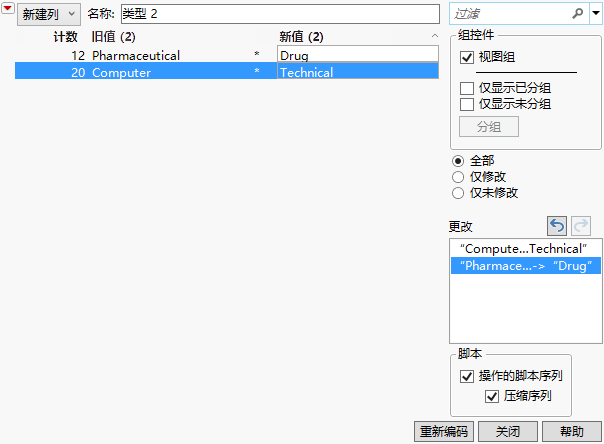编辑数据表中的数据
您可以输入或更改数据,一次对几个单元格操作或对整列进行操作。本节包括下列信息:
• 对值重新编码
更改数据表单元格中的值
要更改一个值,选择单元格并键入更改。也可以双击单元格进行编辑。
注意:双击单元格与选择单元格不是一个操作。单击会选择单元格。您可以同时选择多个单元格,并对选定的单元格执行某些操作。双击只是可以编辑单元格。有关选择行、列和单元格的详细信息,请参见选择、取消选择及查找数据表中的值。
对值重新编码
使用重新编码工具可以同时更改一列中的所有值。例如,假设您对比较计算机和制药公司的销售额感兴趣。您当前的公司标签为“Computer”和“Pharmaceutical”,您想将它们更改为“Technical”和“Drug”。对 32 行中的所有数据逐步更改所有值将会十分繁琐低效,而且容易出错,特别是您的数据行数过多的情况下。重新编码会是一个更好的选择。
1. 选择帮助 > 样本数据库,然后打开 Companies.jmp。
2. 通过点击列标题一次,选择类型列。
3. 选择列 > 重新编码。
4. 在“重新编码”窗口的“新值”列中,在“Computer”行中键入“Technical”并且在“Pharmaceutical”行中键入“Drug”。
5. 从“新建列”列表中选择原位。
6. 点击重新编码。
图 3.7 重新编码窗口
所有单元格都自动更新为新的值。
创建具有一定模式的数据
使用“填充”选项可以使用具有一定模式的数据填充列。若您的数据表很大,并且为每一行键入值会很麻烦的话,“填充”选项将特别有用。
示例:使用具有一定模式的数据填充列
1. 添加一个新列。
2. 在第一个单元格中输入 1,在第二个单元格中输入 2,在第三个单元格中输入 3。
3. 选择这三个单元格,并右击选定单元格中的任何位置以查看菜单。
4. 选择填充 > 重复序列至表末。
剩下的列按 (1, 2, 3, 1, 2, 3, ...) 的顺序填充。
要继续模式 (1, 2, 3, 4, 5, 6, ...) 而不是重复模式,选择继续序列至表末。该命令也可用于生成类似于 (1, 1, 1, 2, 2, 2, 3, 3, 3, ...) 的模式。
“填充”选项可以识别简单的算术和几何序列。对于字符数据,“填充”选项仅重复值。